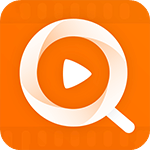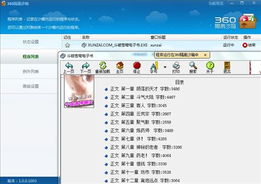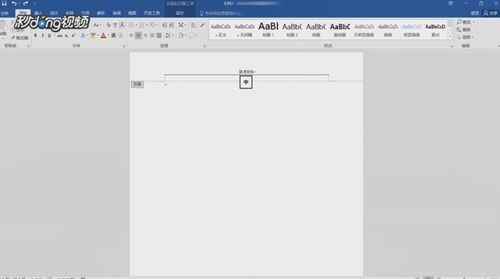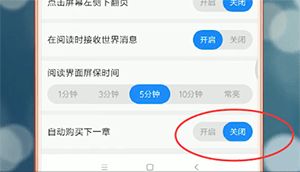如何在Word中轻松跳转到下一页?
在日常的工作和学习中,使用Microsoft Word进行文档编辑是非常常见的任务。有时候,我们需要在文档中插入新的一页,以便更好地组织内容或进行页面布局。然而,对于初学者来说,可能会感到困惑,不知道如何在Word中轻松地插入下一页。本文将详细介绍几种在Word中插入新页的方法,帮助大家快速掌握这一技巧,并在需要时高效地使用。

首先,我们来看最基本的插入新页方法——通过分页符来实现。在Word的菜单栏中,找到“插入”选项卡,点击后,在下方的工具栏中,你会看到一个名为“分页”的按钮,有时它也被标记为“分页符”。点击这个按钮,Word就会在你当前光标所在的位置插入一个分页符,从而将文档分割成两页。这是一种非常直接且常用的方法,适合在文档的任何位置插入新页。
除了基本的分页符,Word还提供了其他类型的分页符,以满足不同的排版需求。例如,如果你希望在文档中插入一个奇数页或偶数页的分页符,以便更好地控制双面打印时的页面布局,你可以点击“插入”选项卡下的“分页符”下拉菜单,然后选择“奇数页”或“偶数页”。这样,Word会自动在当前位置插入一个分页符,并确保下一页是奇数页或偶数页,非常适用于制作书籍或杂志等需要特殊页面布局的文档。
此外,Word中的“分节符”也是实现页面控制的重要工具。分节符不仅可以用来插入新页,还可以改变文档的页面设置,如页边距、纸张大小和方向等。如果你想在文档中某个位置插入新页,并希望从这一页开始改变页面设置,你可以点击“插入”选项卡下的“分页符”下拉菜单,然后选择一种分节符类型,如“下一页”、“连续”、“偶数页”或“奇数页”。选择“下一页”分节符时,Word会在当前位置插入一个新页,并从这一页开始应用新的页面设置。这种方法在制作具有不同页面布局的复杂文档时非常有用。
除了通过菜单选项插入新页外,Word还提供了一些快捷键来帮助用户更快地完成任务。例如,Ctrl+Enter是Word中插入分页符的快捷键。无论你的光标在文档的哪个位置,只要按下这两个键,Word就会立即在当前位置插入一个分页符,从而实现快速分页。这对于经常需要插入新页的用户来说,无疑是一个提高效率的利器。
当然,有时候我们可能需要在文档的特定位置插入新页,而不是仅仅在当前光标所在的位置。这时,你可以先将光标移动到希望插入新页的位置,然后再使用上述的菜单选项或快捷键来插入分页符。例如,如果你想在文档的某一章节的末尾插入新页,你可以先将光标移动到该章节的最后一段末尾,然后按下Ctrl+Enter键或使用“插入”选项卡下的“分页”按钮来插入新页。
除了上述方法外,Word还提供了一些其他工具来帮助用户更好地控制文档的页面布局。例如,使用“页面布局”选项卡下的“分隔符”功能,你可以插入不同类型的分隔符,如分栏符、换行符等,以实现更复杂的页面布局。此外,通过调整“页面布局”选项卡下的页边距、纸张大小和方向等设置,你可以进一步自定义文档的页面外观。
值得注意的是,在使用分页符和分节符时,一定要明确自己的需求,并选择合适的类型。因为不同的分页符和分节符类型会对文档的页面布局产生不同的影响。例如,如果你错误地使用了“连续”分节符来插入新页,可能会导致文档的页面设置变得混乱不堪。因此,在插入分页符或分节符之前,最好先了解它们的作用和区别,以确保得到预期的页面布局效果。
此外,对于需要经常处理复杂文档的用户来说,熟悉Word的页面布局功能和工具是非常重要的。通过不断实践和学习,你可以逐渐掌握这些技巧,并提高自己的文档编辑能力。例如,你可以尝试制作一个包含多个章节、不同页面布局和样式的复杂文档,以检验自己的掌握程度和应用能力。
总之,在Word中插入新页是一项非常基本的任务,但同时也是一项需要不断学习和实践的技能。通过掌握上述方法和技巧,你可以更加高效地编辑和排版文档,并提高自己的工作效率和文档质量。无论是在学习、工作还是日常生活中,这些技能都将为你带来极大的便利和帮助。因此,不要忽视这些看似简单的技巧,它们可能会成为你未来成功的关键所在。
- 上一篇: 拉丁舞初学者到精通高清视频教程
- 下一篇: 揭秘:老鼠的寿命究竟有多长?
-
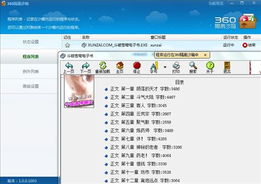 轻松掌握:如何在360阅读电子书中进入下一章资讯攻略11-12
轻松掌握:如何在360阅读电子书中进入下一章资讯攻略11-12 -
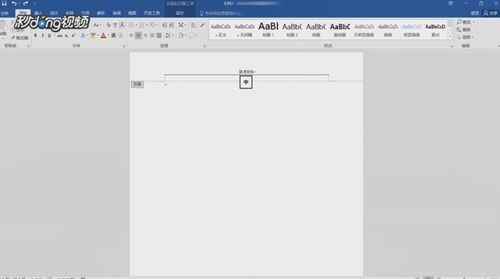 如何在Word中轻松添加下一页资讯攻略11-04
如何在Word中轻松添加下一页资讯攻略11-04 -
 如何在Word中插入新页面资讯攻略11-08
如何在Word中插入新页面资讯攻略11-08 -
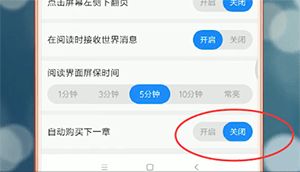 QQ阅读怎样操作才能点击到下一章?资讯攻略11-12
QQ阅读怎样操作才能点击到下一章?资讯攻略11-12 -
 如何在Word文档中轻松添加新一页资讯攻略11-04
如何在Word文档中轻松添加新一页资讯攻略11-04 -
 揭秘!如何轻松绕过Google.com自动跳转至Google.com.hk的实用技巧资讯攻略10-25
揭秘!如何轻松绕过Google.com自动跳转至Google.com.hk的实用技巧资讯攻略10-25